Como recuperar o acesso ao disco rígido, corrigir o erro de não conseguir abrir o disco rígido

Neste artigo, mostraremos como recuperar o acesso ao seu disco rígido em caso de falha. Vamos acompanhar!
Embora o aparecimento de qualquer caixa de diálogo de erro no Windows traga uma onda de frustração, as telas da morte quase causam um ataque cardíaco a todos os usuários. As telas da morte vêm à tona quando um erro fatal do sistema ou uma falha do sistema ocorre. A maioria de nós já teve o infeliz prazer de encontrar a tela azul da morte pelo menos uma vez na vida do Windows. No entanto, a tela azul da morte tem alguns outros primos notórios na Tela Vermelha da Morte e na Tela Preta da Morte.
Comparado com a Tela Azul da Morte, um erro Tela Vermelha da Morte (RSOD) é bastante raro, mas encontrado da mesma forma em todas as versões do Windows. O RSOD foi testemunhado pela primeira vez nas primeiras versões beta do Windows Vista e continuou a aparecer depois disso no Windows XP, 7, 8, 8.1 e até 10. No entanto, nas versões mais recentes do Windows 8 e 10, o RSOD foi substituído por alguma forma de BSOD.
Estaremos discutindo as causas que geram a Tela Vermelha da Morte neste artigo e forneceremos várias soluções para se livrar dela.
Conteúdo
O RSOD assustador pode surgir em várias ocasiões; alguns podem encontrá-lo ao jogar certos jogos ou assistir a vídeos, enquanto outros podem ser vítimas do RSOD ao inicializar o computador ou atualizar o sistema operacional Windows. Se você realmente não tiver sorte, o RSOD também pode aparecer quando você e seu computador estiverem parados e sem fazer nada.
A tela vermelha da morte geralmente é causada por alguns problemas de hardware ou drivers não suportados. Dependendo de quando ou onde o RSOD aparece, existem vários culpados. Se o RSOD for encontrado ao jogar ou executar qualquer tarefa de sobrecarga de hardware, o culpado pode ser drivers de placa gráfica corrompidos ou incompatíveis. Em seguida, o BIOS desatualizado ou o software UEFI podem solicitar o RSOD durante a inicialização ou atualização do Windows. Outros culpados incluem componentes de hardware com overclock insuficiente (GPU ou CPU), o uso de novos componentes de hardware sem instalar os drivers apropriados, etc.
Para a maioria dos usuários, a Tela Vermelha da Morte deixará seus computadores completamente sem resposta, ou seja, qualquer entrada do teclado e do mouse não será registrada. Alguns podem obter uma tela vermelha totalmente em branco, sem nenhuma instrução sobre como continuar, e alguns ainda podem mover o cursor do mouse no RSOD. No entanto, existem algumas coisas que você pode corrigir / atualizar para evitar que o RSOD apareça novamente.
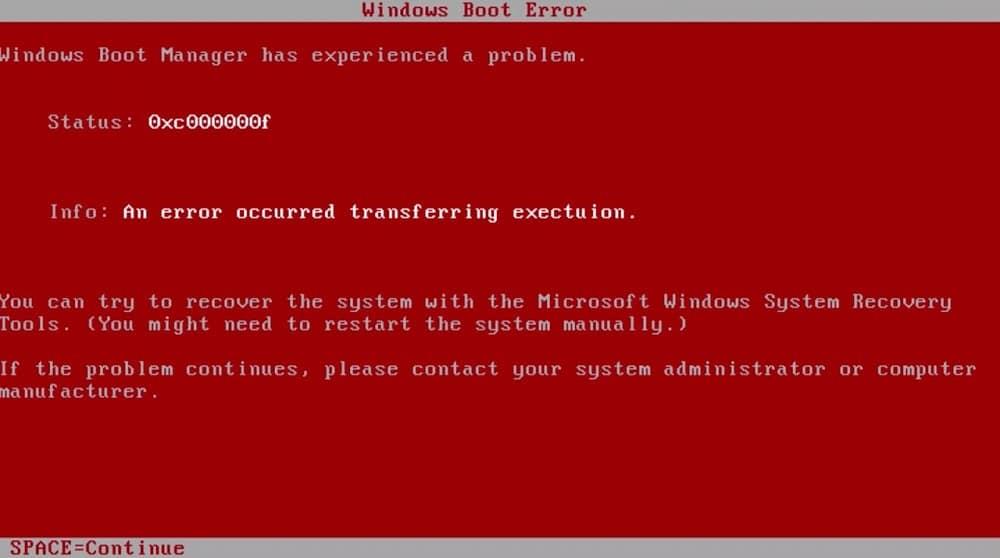
Embora raramente encontrados, os usuários descobriram várias maneiras de consertar a Tela Vermelha da Morte. Alguns de vocês podem consertá-lo simplesmente atualizando os drivers da placa gráfica ou inicializando em modo de segurança, enquanto alguns podem precisar executar as soluções avançadas mencionadas abaixo.
Nota: Se você começou a encontrar o RSOD após instalar um jogo Battlefield, verifique o Método 4 primeiro e depois os outros.
O culpado mais comum para a Tela Vermelha da Morte é um menu BIOS desatualizado. BIOS significa 'Basic Input and Output System' e é o primeiro programa executado quando você pressiona o botão liga / desliga. Ele inicializa o processo de inicialização e garante uma comunicação uniforme (fluxo de dados) entre o software e o hardware do computador.

Se o próprio programa BIOS estiver desatualizado, seu PC pode ter alguma dificuldade para iniciar e, portanto, o RSOD. Os menus do BIOS são exclusivos para cada placa-mãe e sua versão mais recente pode ser baixada do site do fabricante. No entanto, atualizar o BIOS não é tão simples quanto clicar em instalar ou atualizar e requer algum conhecimento. A instalação inadequada pode tornar o computador não funcional, portanto, seja extremamente cuidadoso ao instalar a atualização e leia as instruções mencionadas no site do fabricante.
Para saber mais sobre o BIOS e um guia detalhado sobre como atualizá-lo, leia - O que é BIOS e como atualizar?
O overclocking de componentes para melhorar seu desempenho é uma ação comumente praticada. No entanto, o overclocking de hardware não é tão fácil como torta e exige ajustes constantes para obter a combinação perfeita. Os usuários que encontram o RSOD após o overclocking indicam que os componentes não foram configurados corretamente, e você pode estar exigindo muito mais deles do que eles realmente podem fornecer. Isso levará ao superaquecimento dos componentes e, por fim, resultará em um desligamento térmico.
Portanto, abra o menu BIOS e reduza a quantidade de overclock ou retorne os valores ao seu estado padrão. Agora use seu computador e verifique se o RSOD retorna. Do contrário, provavelmente você fez um péssimo trabalho no overclock. Porém, se você ainda deseja fazer overclock em seu computador, não maximize os parâmetros de desempenho ou peça ajuda a um especialista no assunto.
Além disso, os componentes de overclocking significam que eles exigem muito mais energia (energia) para operar e, se sua fonte de energia for incapaz de fornecer a quantidade necessária, o computador pode travar. Isso também é verdadeiro se o RSOD aparecer quando você jogar qualquer jogo com muitos gráficos em configurações altas ou estiver executando uma tarefa que consuma muitos recursos. Antes de comprar uma nova fonte de energia, desconecte a entrada de energia dos componentes que você não precisa atualmente, por exemplo, a unidade de DVD ou um disco rígido secundário e execute novamente o jogo / tarefa. Se o RSOD não aparecer agora, você deve considerar a compra de uma nova fonte de alimentação.
Em alguns casos únicos, descobriu-se que o aplicativo softOSD causa o RSOD. Para quem não sabe, o soft old é um software de controle de tela usado para gerenciar vários monitores conectados e modificar as configurações de tela e vem pré-instalado. O processo softOSD.exe não é um serviço essencial para o funcionamento normal do Windows e, portanto, pode ser desinstalado.
1. Abra as configurações do Windows pressionando a tecla Windows e I simultaneamente.
2. Clique em Apps .

3. Certifique-se de estar na página Aplicativos e recursos e role para baixo à direita até encontrar softOSD.
4. Depois de encontrado, clique nele, expanda as opções disponíveis e selecione Desinstalar .
5. Você receberá outro pop-up solicitando confirmação; clique no botão Desinstalar novamente.
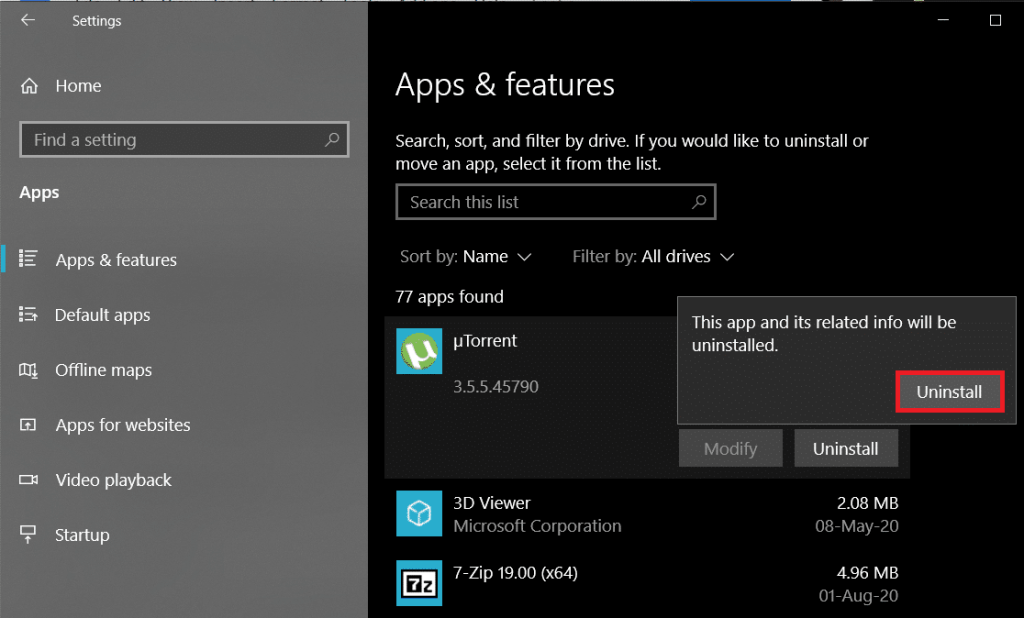
6. Após o processo de desinstalação, pode ser solicitado que você remova o arquivo sds64a.sys e ignore-o.
Battlefield: Bad Company 2, um popular jogo de tiro em primeira pessoa, tem sido freqüentemente relatado como causador do Erro de Tela Vermelha da Morte (RSOD) no Windows 10. Embora as razões exatas para isso sejam desconhecidas, é possível resolver o problema modificando o Arquivo settings.ini associado ao jogo.
1. Pressione a tecla Windows + E para iniciar o Explorador de Arquivos do Windows e navegue até a pasta Documentos .
2. Clique duas vezes na pasta BFBC2 para abri-la. Para alguns, a pasta estará localizada dentro da subpasta 'Meus jogos' .
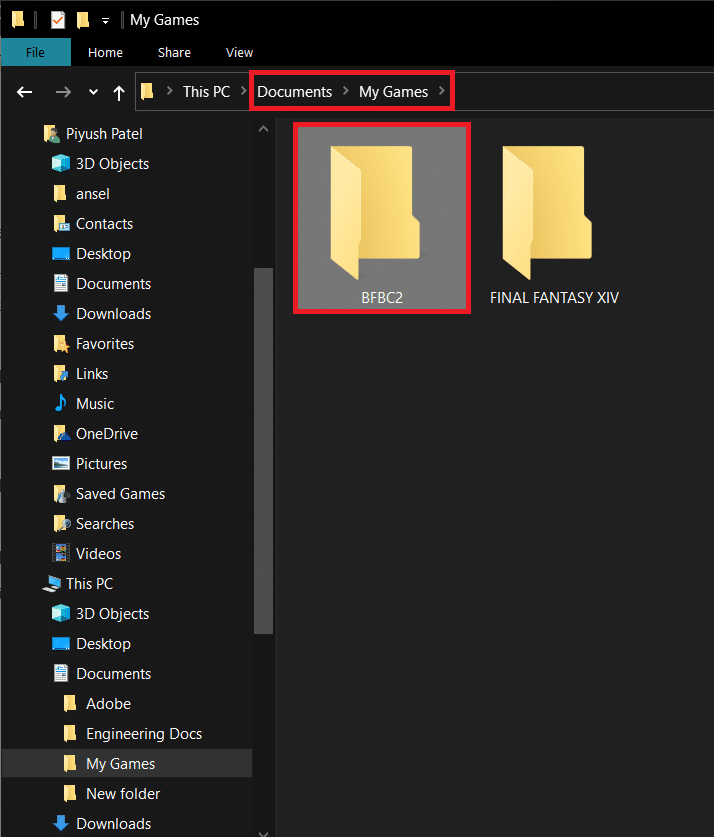
3. Localize o arquivo settings.ini e clique com o botão direito nele. No menu de contexto seguinte, selecione Abrir com seguido de Bloco de notas . (Se o menu de seleção de aplicativos 'Abrir com' não incluir o Bloco de notas diretamente, clique em Escolher outro aplicativo e selecione o Bloco de notas manualmente.)
4. Assim que o arquivo abrir, encontre a linha “DxVersion = auto” e mude para “DxVersion = 9” . Certifique-se de não alterar nenhuma outra linha ou o jogo pode parar de funcionar.
5. Salve as alterações pressionando Ctrl + S ou indo para Arquivo> Salvar.
Agora, execute o jogo e verifique se você consegue consertar o Red Screen of Death Error (RSOD).
Se nenhum dos métodos acima resolveu a Tela Vermelha da Morte, provavelmente você tem um componente de hardware corrompido que precisa ser substituído imediatamente. Isso é muito comum em computadores mais antigos. O aplicativo Visualizador de eventos no Windows mantém um registro de todos os erros encontrados e detalhes sobre eles e pode, portanto, ser usado para detectar um componente de hardware com defeito.
1. Pressione a tecla Windows + R para abrir a caixa Executar Comando, digite Eventvwr.msc e clique em OK para iniciar o Visualizador de Eventos.
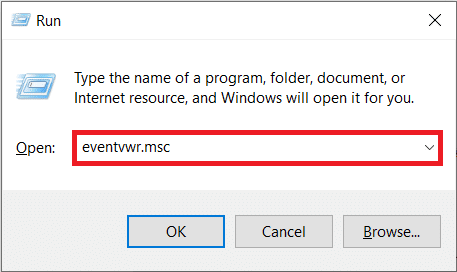
2. Quando o aplicativo for aberto, clique na seta ao lado de Exibições personalizadas e clique duas vezes em Eventos administrativos para ver todos os erros e avisos críticos.
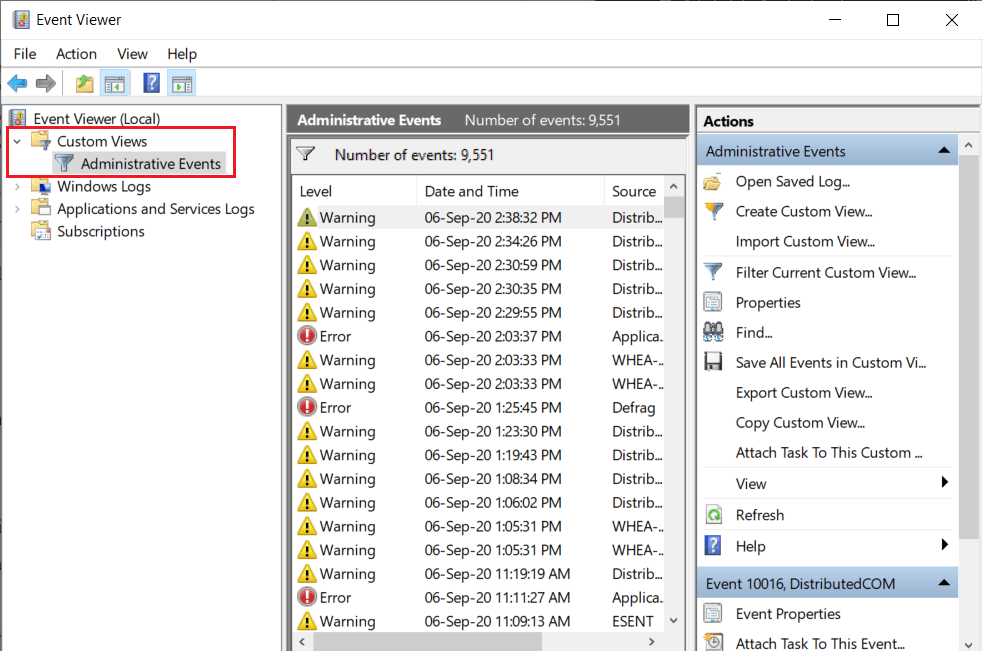
3. Usando a coluna Data e Hora, identifique o erro Tela Vermelha da Morte , clique com o botão direito sobre ela e selecione Propriedades do Evento .
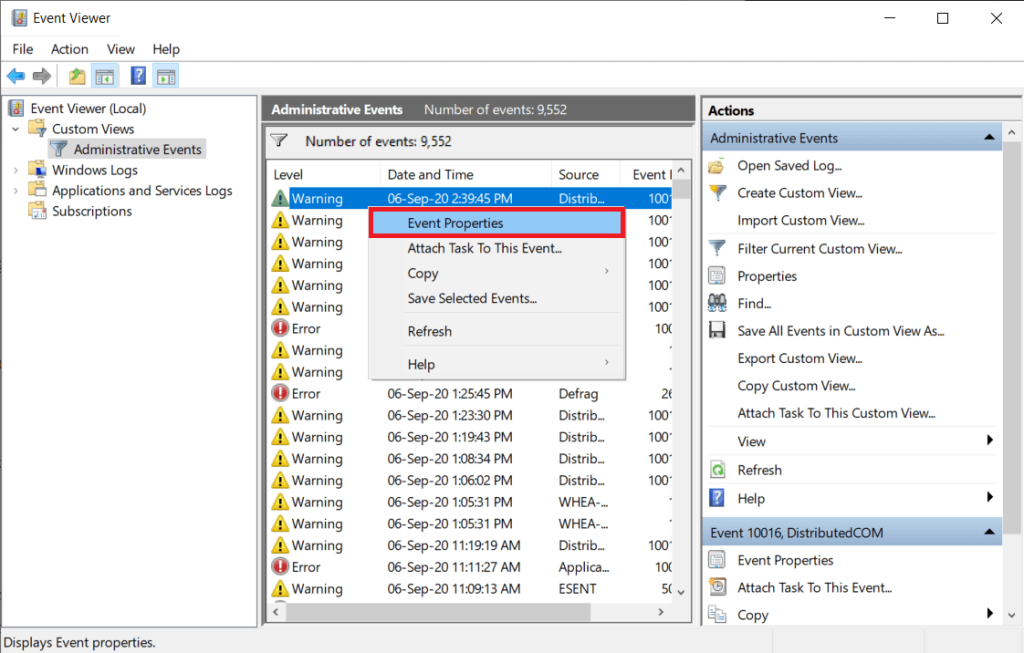
4. Na guia Geral da seguinte caixa de diálogo, você encontrará informações sobre a origem do erro, o componente culpado, etc.
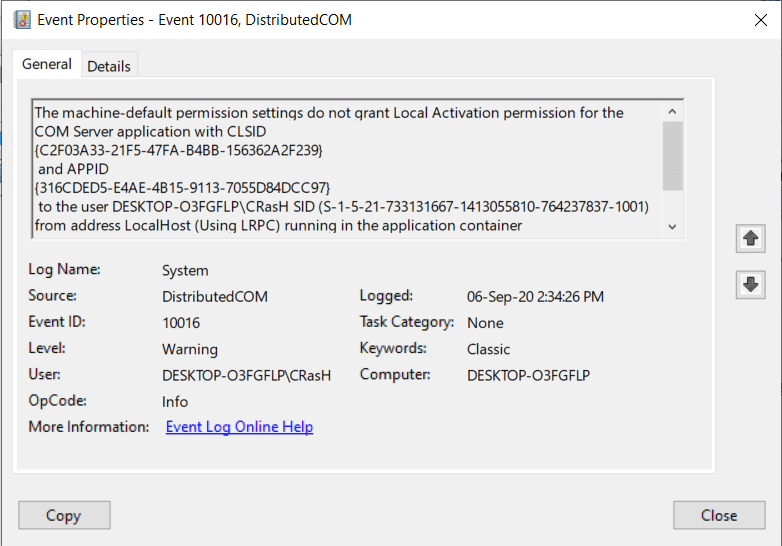
5. Copie a mensagem de erro (há um botão para isso no canto inferior esquerdo) e faça uma pesquisa no Google para obter mais informações. Você também pode alternar para a guia Detalhes do mesmo.
6. Depois de selecionar o hardware que não está funcionando corretamente e avisando a Tela Vermelha da Morte, atualize seus drivers no Gerenciador de Dispositivos ou use um aplicativo de terceiros como o DriverEasy para atualizá-los automaticamente.
Se a atualização dos drivers do hardware defeituoso não ajudar, pode ser necessário substituí-lo. Verifique o período de garantia do seu computador e visite o centro de serviço mais próximo para que seja inspecionado.
Recomendado:
Portanto, esses foram cinco métodos (junto com a atualização dos drivers da placa gráfica e a inicialização no modo de segurança) que os usuários geralmente empregam para se livrar do terrível erro Tela Vermelha da Morte no Windows 10. Não há garantia de que eles possam funcionar para você, e se se não o fizerem, entre em contato com um técnico de informática para obter ajuda. Você também pode tentar realizar uma reinstalação limpa do Windows . Conecte-se conosco na seção de comentários para qualquer outra ajuda.
Neste artigo, mostraremos como recuperar o acesso ao seu disco rígido em caso de falha. Vamos acompanhar!
À primeira vista, os AirPods parecem fones de ouvido sem fio comuns. Mas tudo mudou quando alguns recursos pouco conhecidos foram descobertos.
A Apple apresentou o iOS 26 – uma grande atualização com um novo design de vidro fosco, experiências mais inteligentes e melhorias em aplicativos familiares.
Os alunos precisam de um tipo específico de laptop para seus estudos. Ele não deve apenas ser potente o suficiente para um bom desempenho na área de estudo escolhida, mas também compacto e leve o suficiente para ser carregado o dia todo.
Adicionar uma impressora ao Windows 10 é simples, embora o processo para dispositivos com fio seja diferente do que para dispositivos sem fio.
Como você sabe, a RAM é um componente de hardware muito importante em um computador, atuando como memória para processar dados e é o fator que determina a velocidade de um laptop ou PC. No artigo abaixo, o WebTech360 apresentará algumas maneiras de verificar erros de RAM usando software no Windows.
As Smart TVs realmente conquistaram o mundo. Com tantos recursos excelentes e conectividade à Internet, a tecnologia mudou a maneira como assistimos TV.
Geladeiras são eletrodomésticos comuns em residências. As geladeiras geralmente têm 2 compartimentos, o compartimento frio é espaçoso e tem uma luz que acende automaticamente toda vez que o usuário o abre, enquanto o compartimento do freezer é estreito e não tem luz.
As redes Wi-Fi são afetadas por muitos fatores além de roteadores, largura de banda e interferência, mas existem algumas maneiras inteligentes de melhorar sua rede.
Se você quiser voltar para o iOS 16 estável no seu telefone, aqui está o guia básico para desinstalar o iOS 17 e fazer o downgrade do iOS 17 para o 16.
Iogurte é um alimento maravilhoso. É bom comer iogurte todos os dias? Quando você come iogurte todos os dias, como seu corpo muda? Vamos descobrir juntos!
Este artigo discute os tipos de arroz mais nutritivos e como maximizar os benefícios para a saúde de qualquer arroz que você escolher.
Estabelecer um horário de sono e uma rotina para dormir, mudar o despertador e ajustar a dieta são algumas das medidas que podem ajudar você a dormir melhor e acordar na hora certa pela manhã.
Alugue, por favor! Landlord Sim é um jogo de simulação para dispositivos móveis para iOS e Android. Você jogará como proprietário de um complexo de apartamentos e começará a alugar um apartamento com o objetivo de reformar o interior do seu apartamento e deixá-lo pronto para inquilinos.
Obtenha o código do jogo Bathroom Tower Defense Roblox e resgate recompensas emocionantes. Elas ajudarão você a melhorar ou desbloquear torres com maior dano.













